怎么关闭开机启动软件win11 Win11如何取消开机自动启动的程序
更新时间:2024-10-19 11:05:32作者:yang
Win11作为最新的操作系统,带来了许多新的功能和改进,但对于一些用户来说,开机启动软件可能会让他们感到困扰,在Win11中,取消开机自动启动的程序并不复杂,只需要简单的几步操作即可轻松实现。通过调整系统设置或者使用第三方软件,用户可以方便地关闭不需要在开机时自动启动的程序,从而提高系统的启动速度和性能。不再被无用的程序拖累,让您的电脑更为高效地运行。
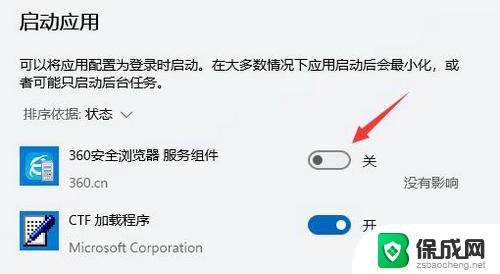
win11如何关闭开机自动启动的软件
第一种方法:通过系统设置关闭启动项
第一步:我们可以打开win11系统开始菜单里面的设置,也可以使用快捷键 “Win+i” 打开设置,在进入系统之后,在左边找到并进入“应用”;
第二步:在应用界面中,在右侧点击并进入“启动”设置。
第三步:在启动应用下,将不需要开机自启动的软件给关掉。
第二种方法:通过win10任务栏关闭启动项
第一步:首先我们按下键盘上的 Ctrl+Shift+Esc 键,打开Win11系统的任务管理器。
第二步:在任务管理器界面中,切换到启动标签。一样也可以禁用自启动项。点击程序名选择禁用即可。
以上就是怎么关闭开机启动软件win11的全部内容,碰到同样情况的朋友们赶紧参照小编的方法来处理吧,希望能够对大家有所帮助。
怎么关闭开机启动软件win11 Win11如何取消开机自动启动的程序相关教程
-
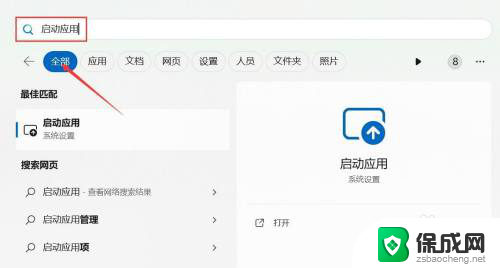
-
 win11添加自动启动软件 Win11如何设置开机自启动软件
win11添加自动启动软件 Win11如何设置开机自启动软件2024-10-13
-
 win11设置开机自启软件 Win11如何设置开机自启动软件
win11设置开机自启软件 Win11如何设置开机自启动软件2024-10-24
-
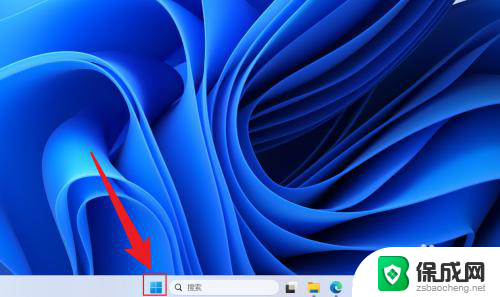 win11如何修改开机启动程序 Win11如何设置开机启动项
win11如何修改开机启动程序 Win11如何设置开机启动项2024-11-17
-
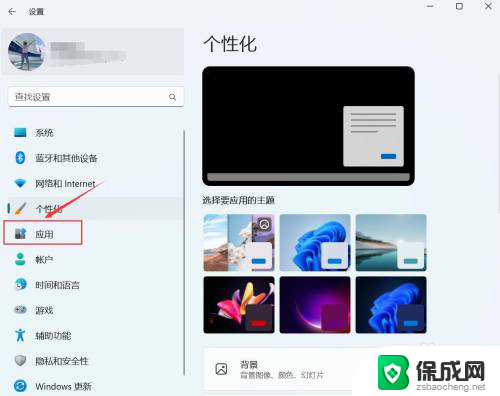 win11自启动软件在哪里 Win11开机自启动软件设置方法
win11自启动软件在哪里 Win11开机自启动软件设置方法2024-10-29
-
 win11开机秒启动 Win11开机自启动软件设置方法
win11开机秒启动 Win11开机自启动软件设置方法2024-11-05
- win11怎么关开机自启动 Windows11开机启动项设置方法
- win11怎么关闭自动关机 win11怎么设置取消自动关机
- win11笔记本开盖自动开机怎么关闭 windows11笔记本翻盖自动开机如何取消
- win11怎么关闭应用启动提示 Win11系统如何关闭应用自启动
- win11快捷记录打开笔记 系统速记按钮开启方法
- .exe在win11上打不开 win11exe文件打不开解决方法
- windows11改账户名字 Windows 11账户名称调整方法
- win11屏幕分辨率调整不了 win11显示器分辨率调整不了怎么解决
- win11本地账户如何更改名字 win11本地账户怎么改名字
- win11打开usb连接 Win11如何开启U盘接口
win11系统教程推荐
- 1 win11本地账户如何更改名字 win11本地账户怎么改名字
- 2 win11使用鼠标时关闭触摸板 Windows11连接鼠标时如何关闭触摸板设置
- 3 win11记事本还原 记事本极速版误删文件恢复
- 4 win11如何连投影仪 电脑如何连接投影仪
- 5 win11电脑的任务栏图标怎么变大 win11任务栏图标大小调整方法
- 6 win11输入法如何设置 win11输入法设置步骤
- 7 win11时钟显示秒 Win11怎么调整时间格式显示秒
- 8 win11邮件新建没有记事本 随记笔记本创建步骤
- 9 win11显示回收站图标 如何在Windows11桌面上添加回收站图标
- 10 win11自动更新能关闭吗 win11关闭自动更新教程